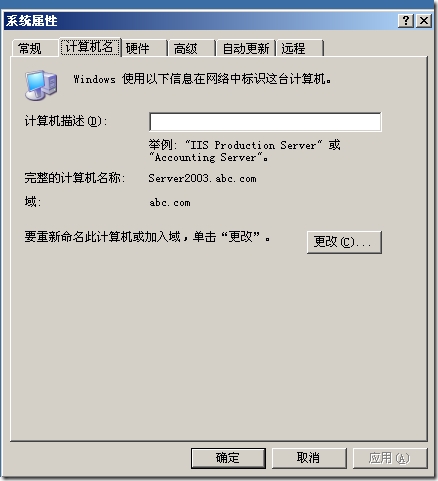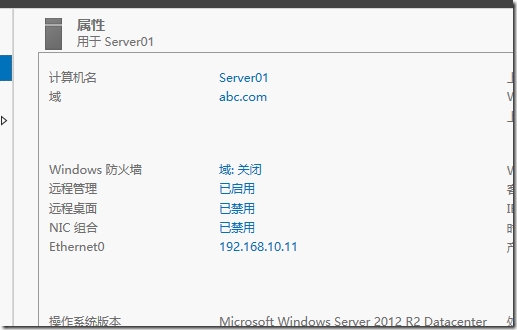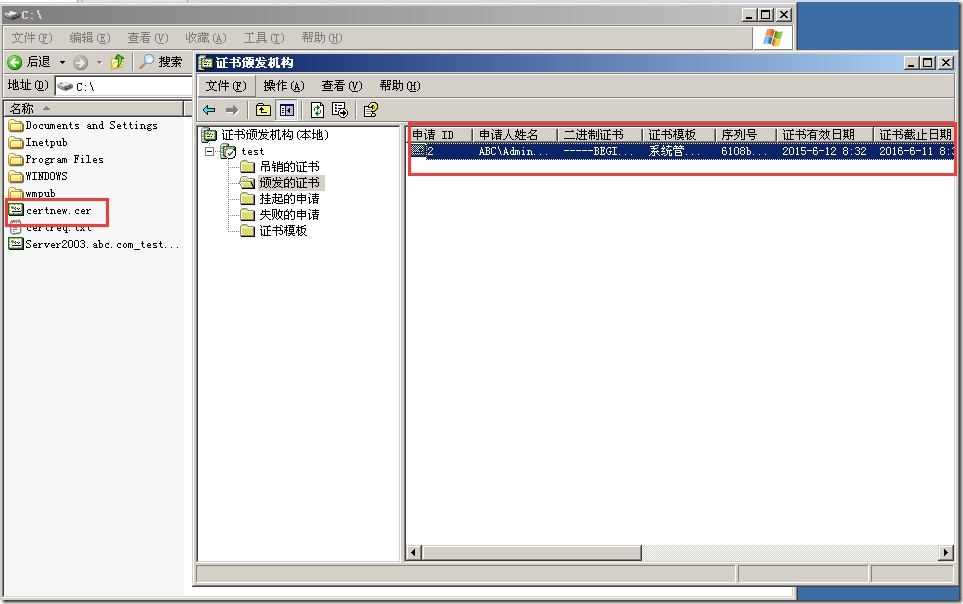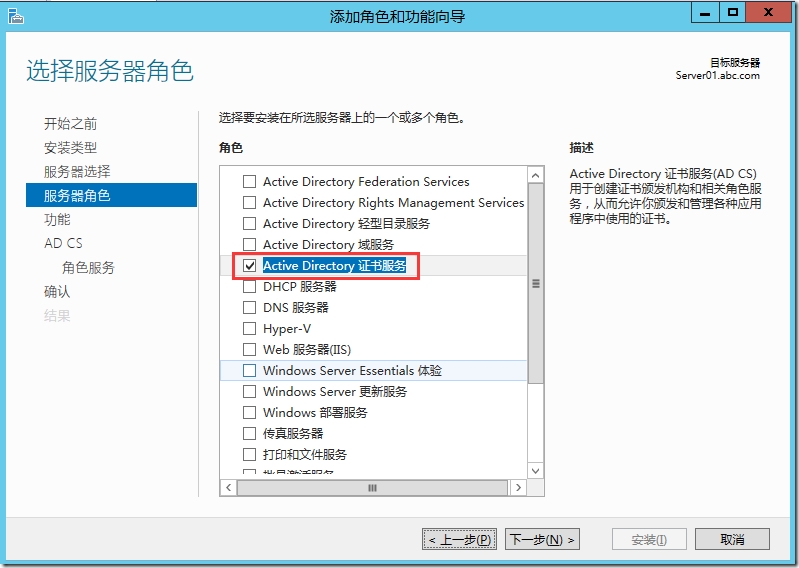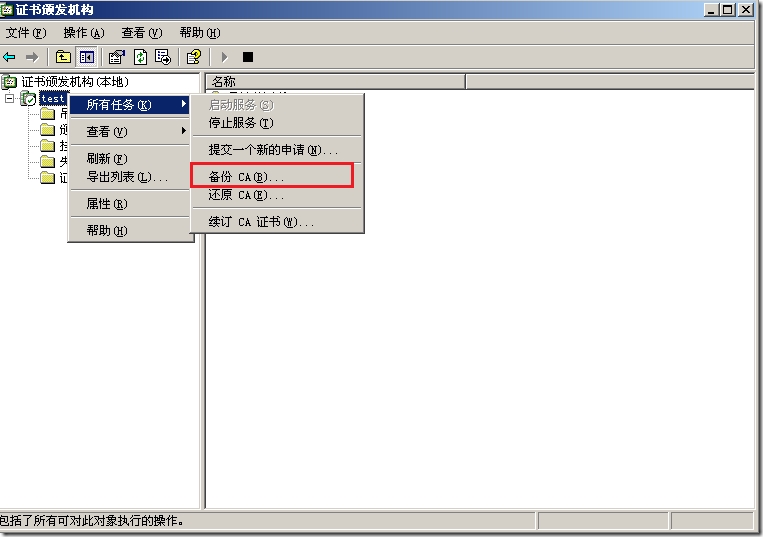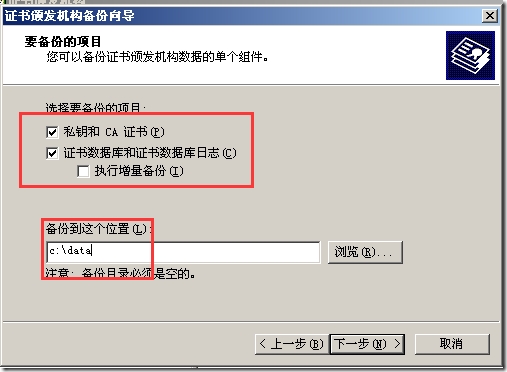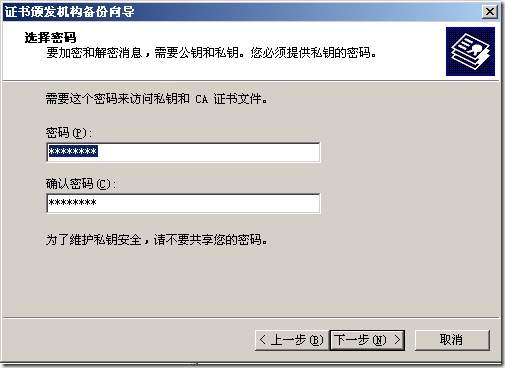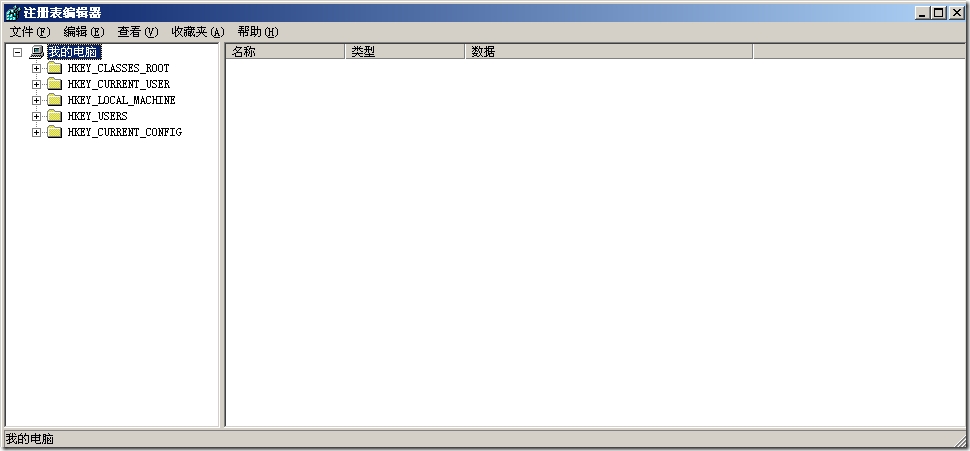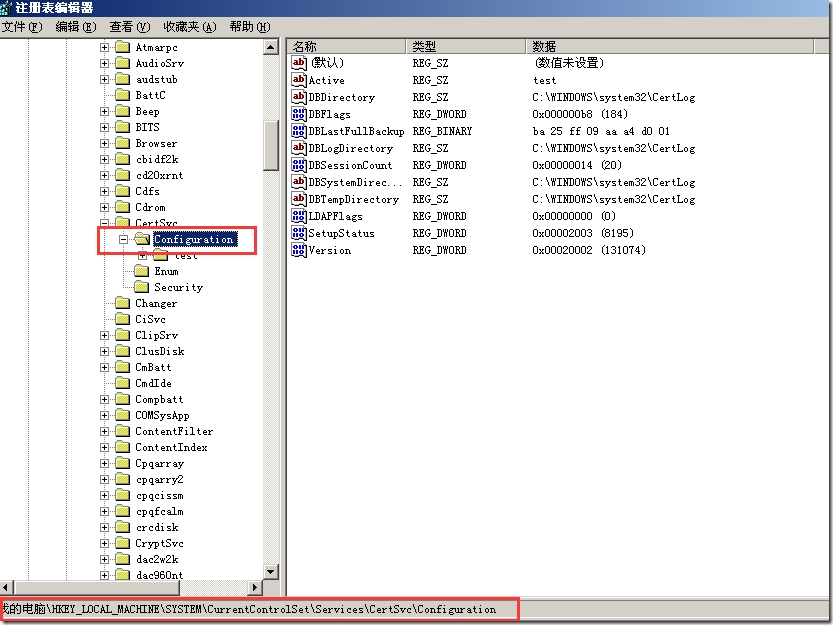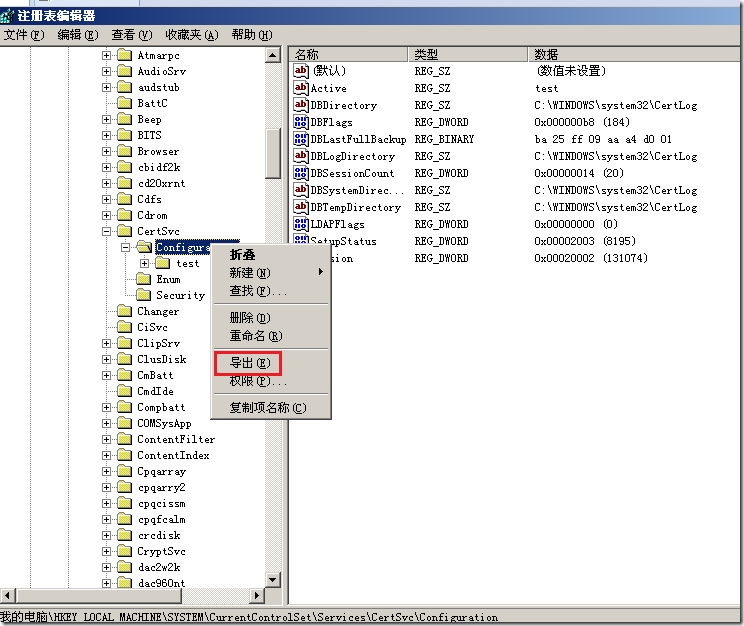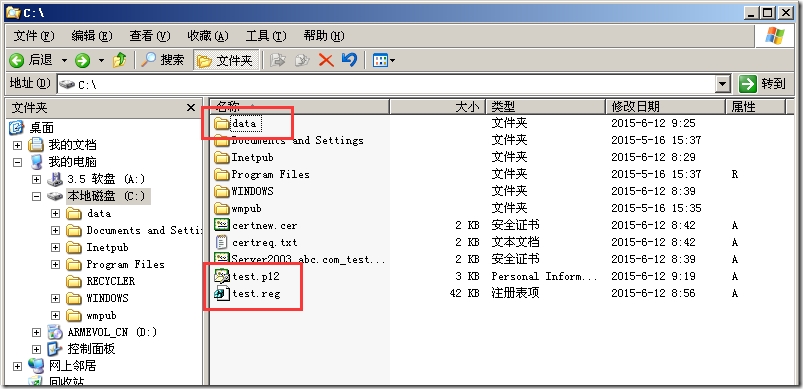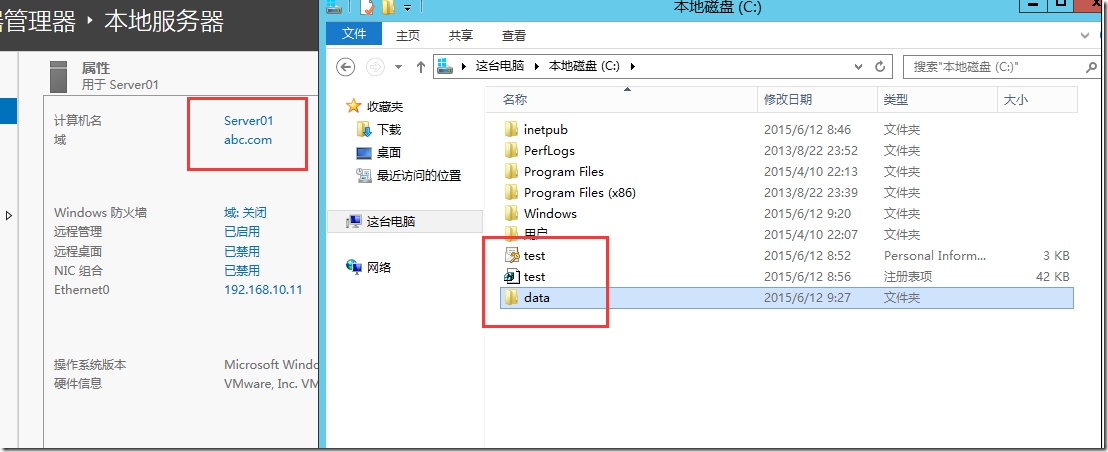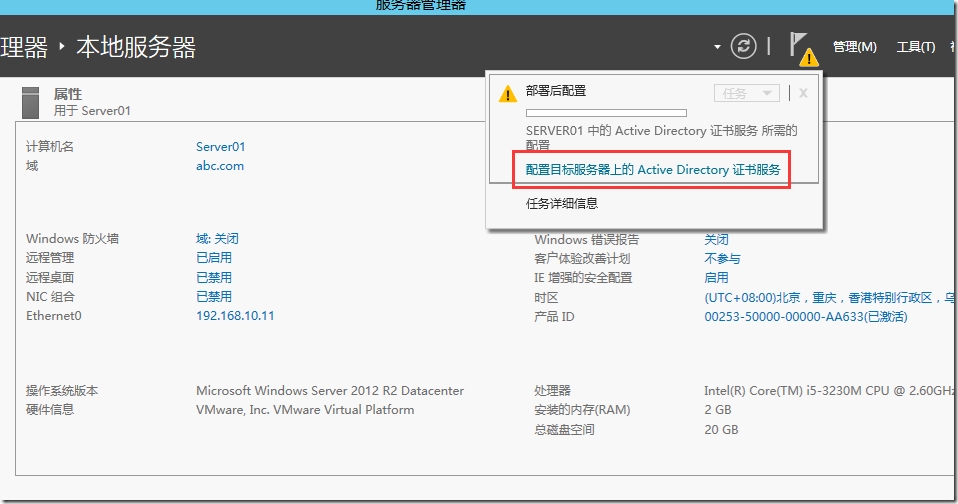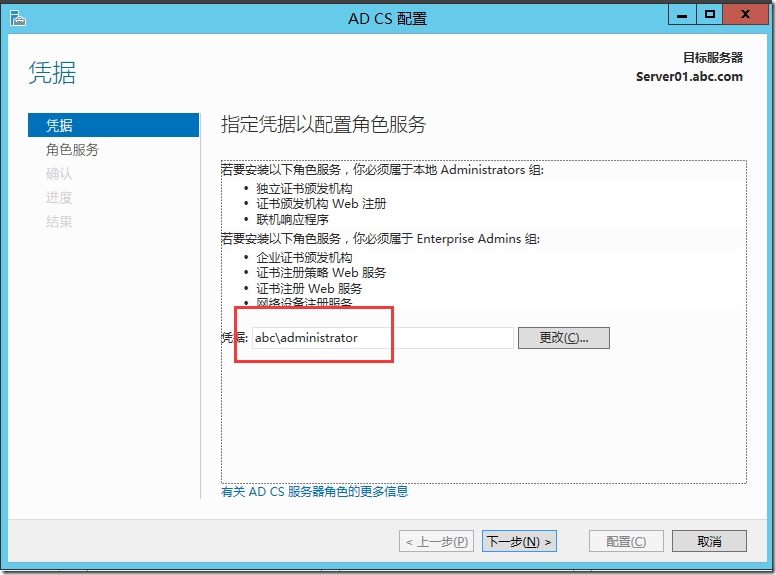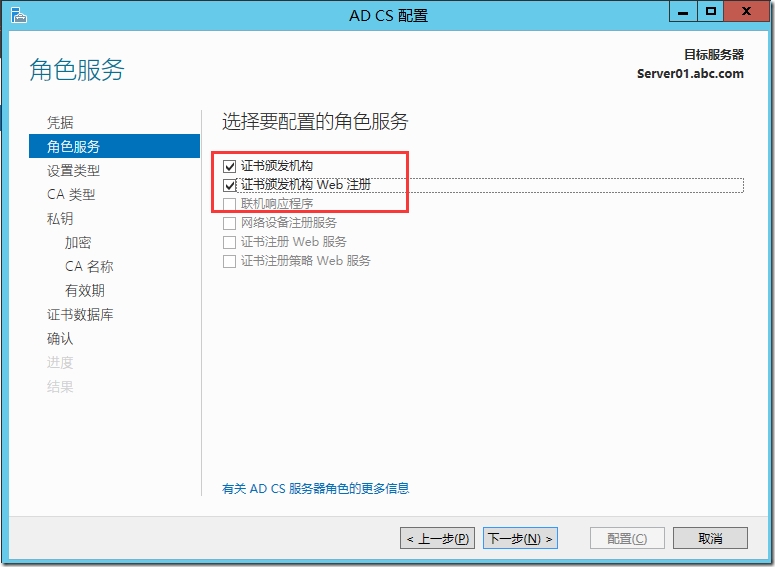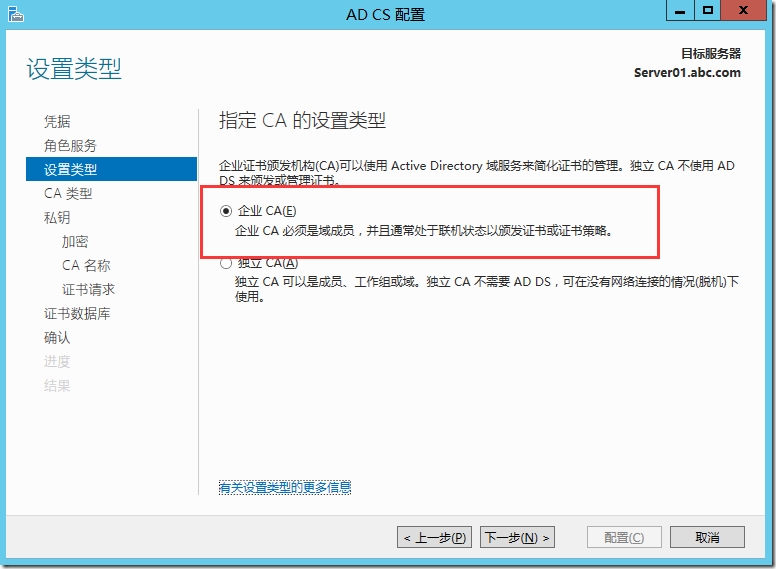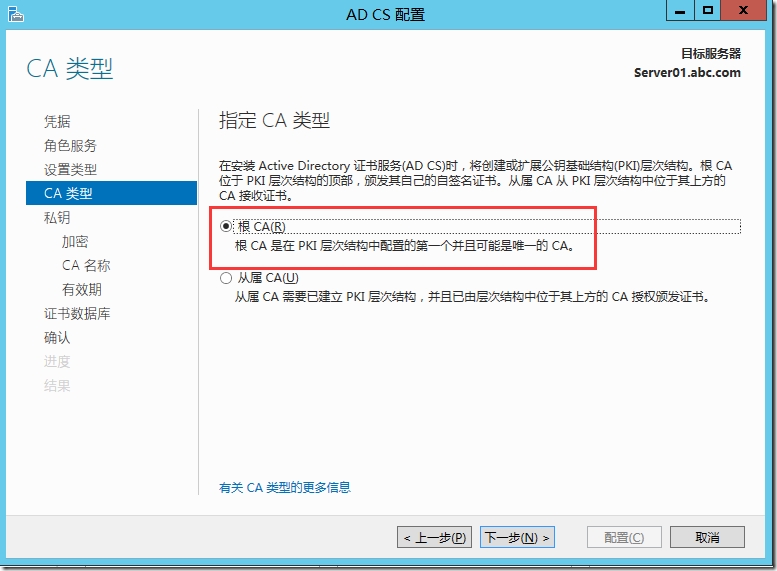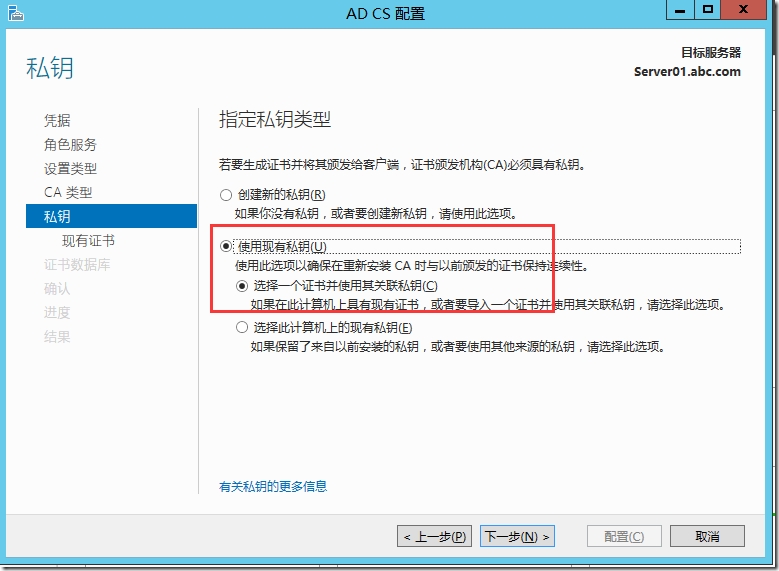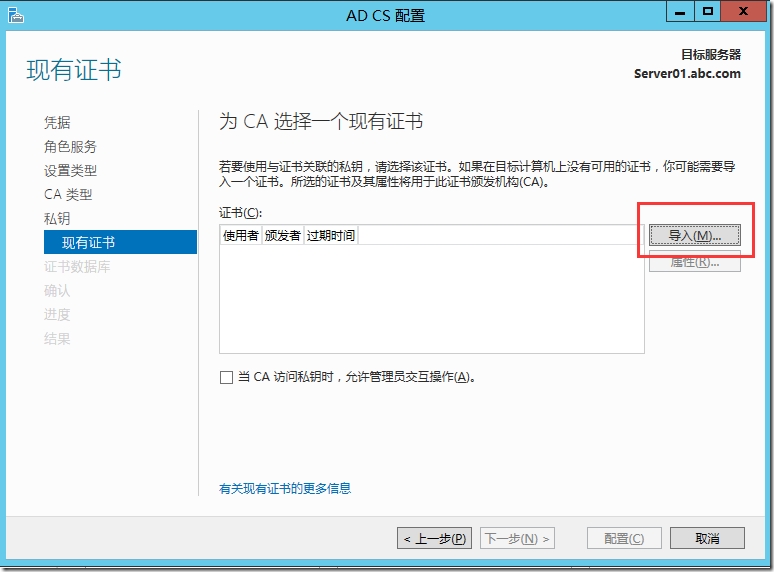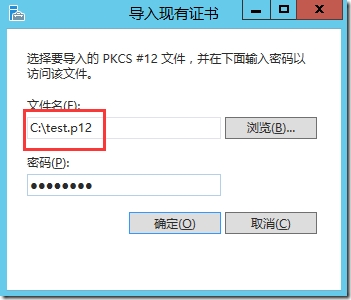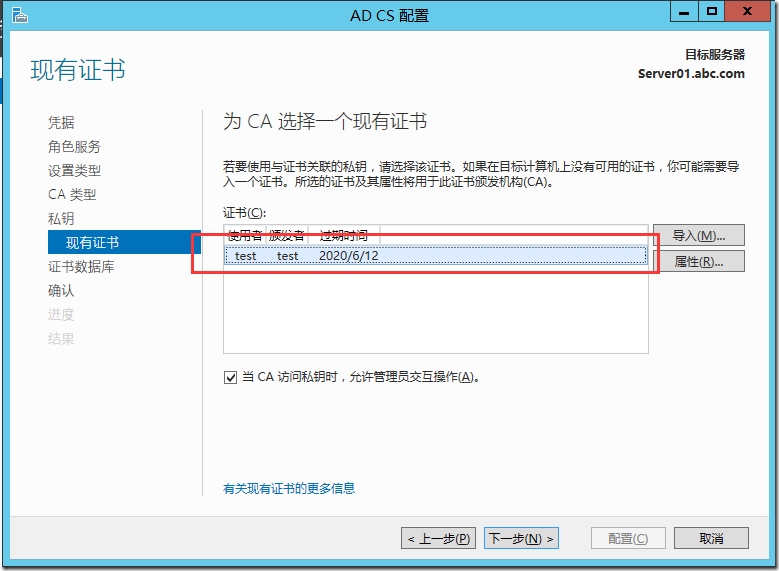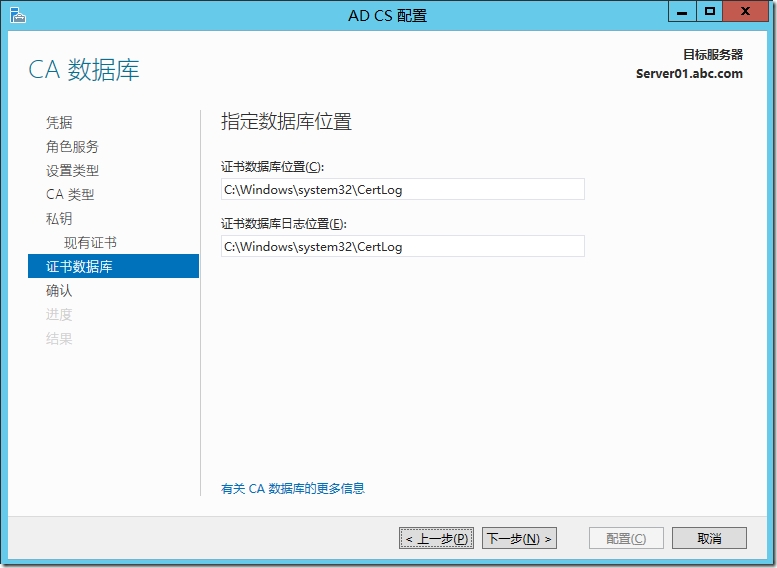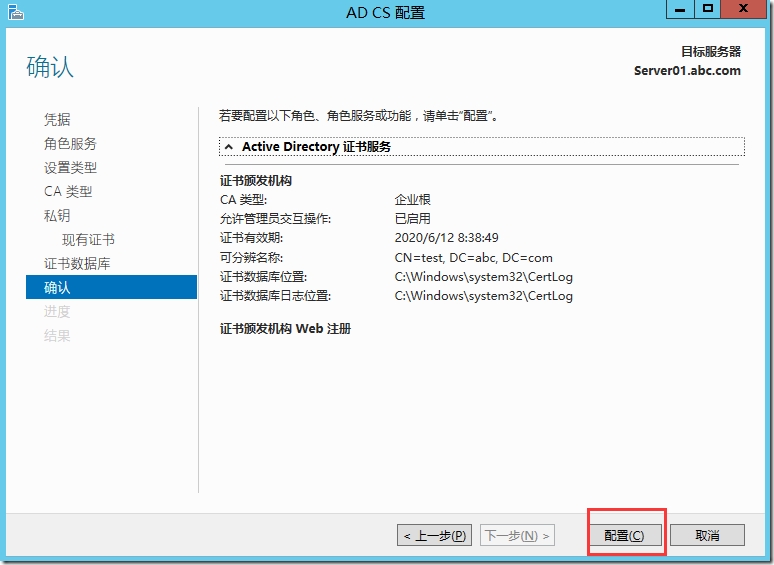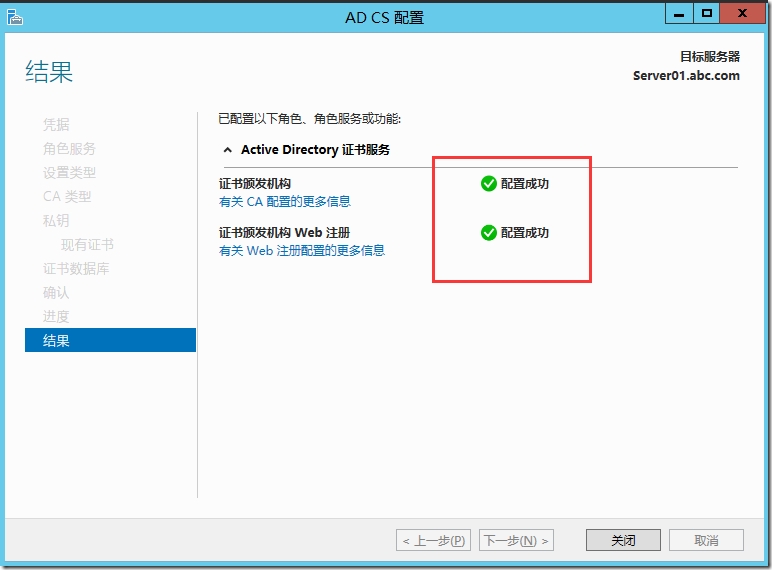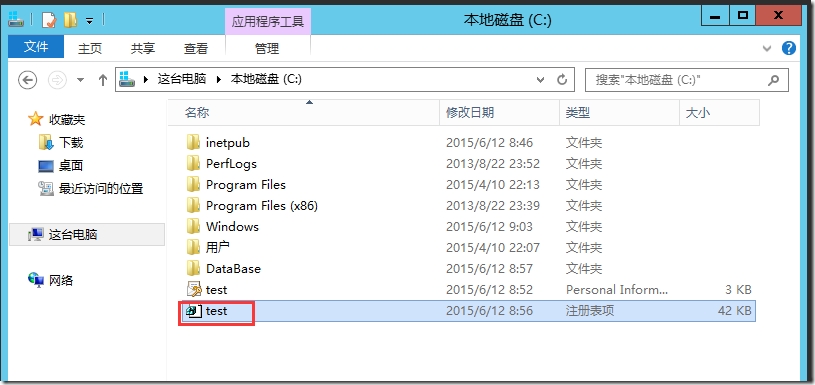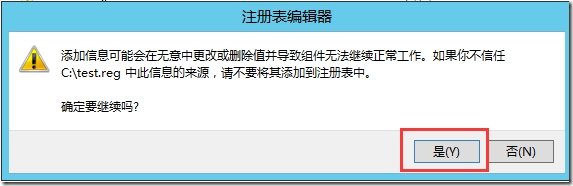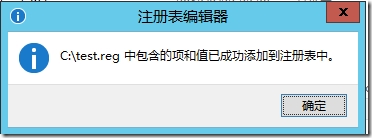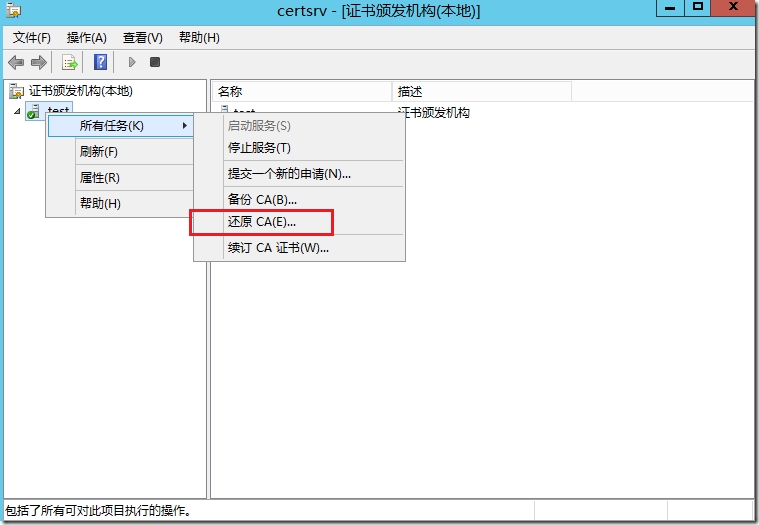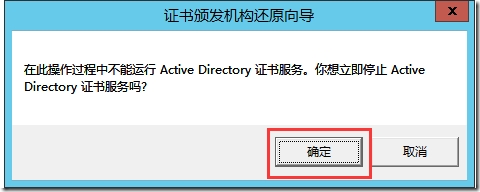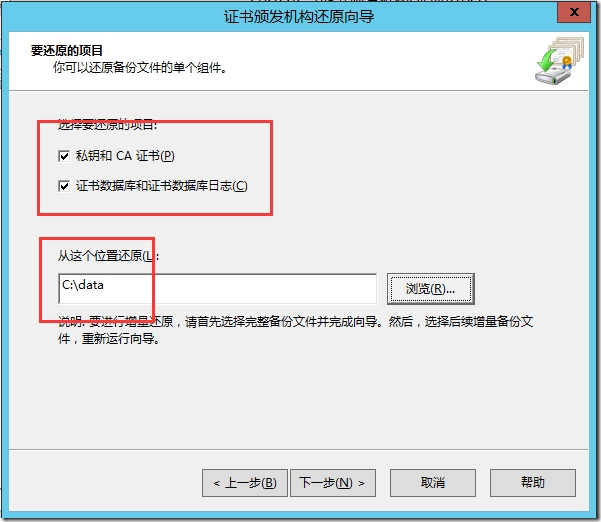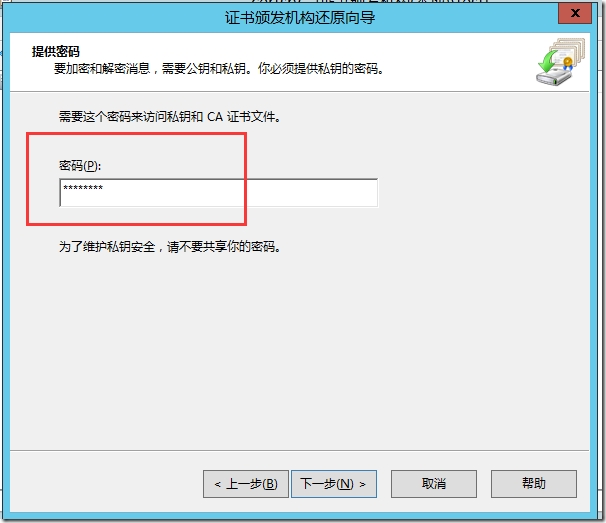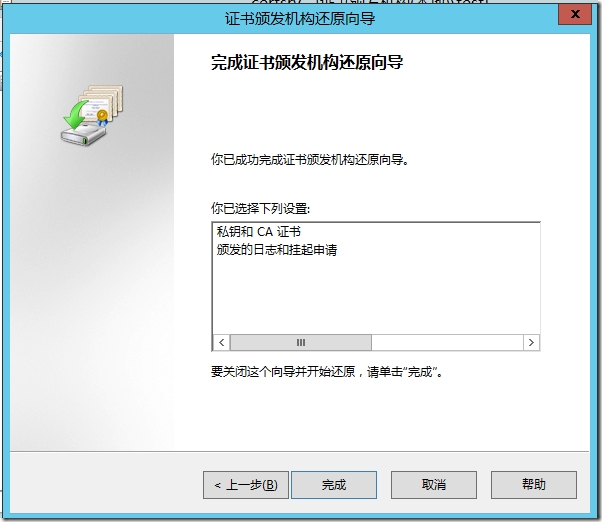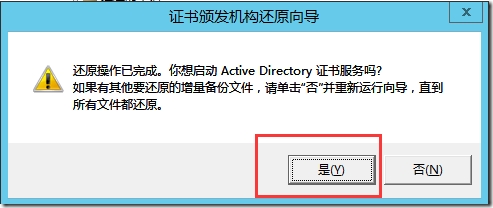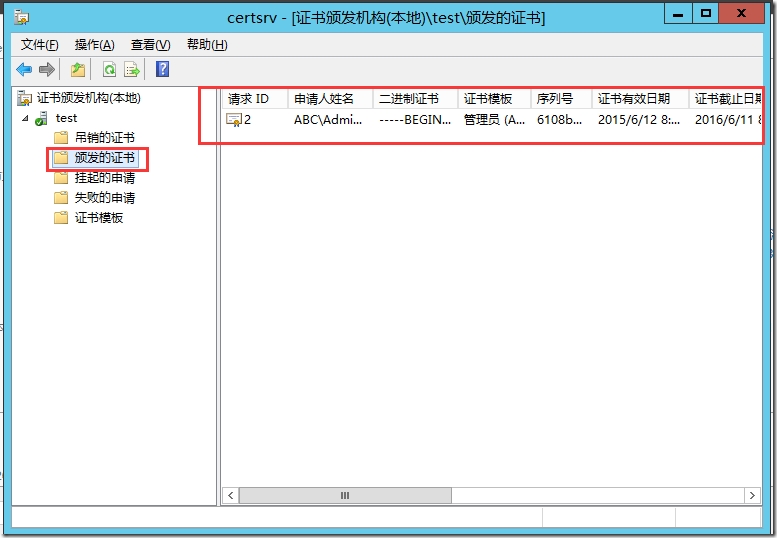本次實驗要做的是CA的升級,基礎系統是Windows Server 2003,升級至Windows Server 2012,之前做過系統的升級,DHCP的遷移,CA的遷移也是必不可少的,下面我們開始實驗。
首先準備事先準備的工作有:
1、首先兩臺虛擬機需要在域環境中,2003是域控,2012是域成員。
2、準備2003的CA環境,並且申請一個證書,爲了更好的實驗效果。
3、在2012上面安裝CA。
準備工作都做好了之後,我們重新回到2003上面,備份證書的數據庫。
勾選私鑰和CA證書以及證書數據庫和證書數據庫日誌。
填寫密碼,下一步,完成。
繼續備份註冊列表,在2003上面運行Regedit,打開註冊列表。
定位到Local_Machine-SYSTEM-CurrentControlSet-Services-Certsrv-Configuration目錄下。
右鍵目錄—導出。
把三個文件複製到2012上面。
確認三個文件在2012上面。
新服務器上面的CA我們在準備工作中已經安裝好了,接下來我們進行配置。
注意這裏要改成用域管理員憑證。
勾選證書頒發機構和證書頒發機構Web註冊。
選擇企業CA。
選擇根CA。
使用現有私鑰。
點擊導入。
指定路徑。
點擊驗證過的證書,下一步。
下一步。
配置。
配置成功。
還原註冊列表,雙擊執行。
點擊是。
成功還原。
還原CA證書數據庫,打開證書頒發機構—右鍵text—所有任務—還原CA。
點擊確定。
下一步。
勾選還原項目,並指定路徑。
輸入密碼,下一步。
完成。
完成後稍等一下會彈出提示框,點擊是。
在這裏我們可以看到2003上面頒發的證書,遷移成功,實驗結束。